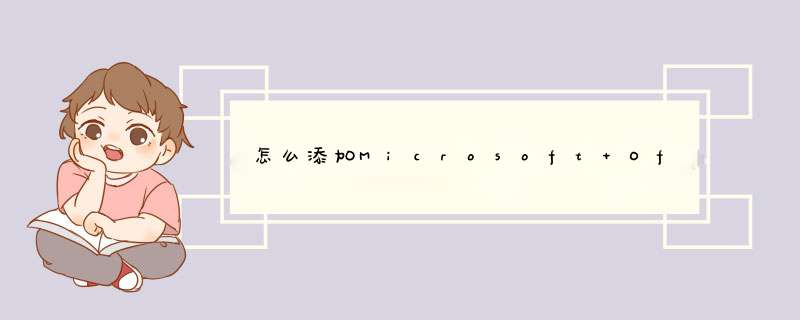
1、在Windows10系统桌面,依次点击“开始/Windows系统/控制面板”菜单项。
2、在打开的控制面板窗口中,点击“设备和打印机”图标。
3、在打开的设备和打印机窗口中,点击“添加打印机”快捷链接。
4、接下来会d出选择添加打印机的页面,然后需要选择“通过手动设置添加本地打印机或网络打印机”设置项。
5、然后就会d出选择打印机端口的窗口,直接使用默认设置即可。
6、这时会d出安装打印机驱动程序的窗口,然后需要在左侧窗口中选择“Microsoft”一项,右侧选择Microsoft Print To PDF设置项。
7、然后会d出输入打印机名称的窗口,在这里设置好打印机名称即可,点击下一步按钮后就会自动安装虚拟打印机了。
8、安装完成后,在设备和打印机列表中,就可以看到刚刚添加好的打印机。
1、在Windows10系统下打开控制面板窗口,然后点击“查看设备和打印机”快捷链接。
2、这时会打开设备和打印机窗口,点击“添加打印机”按钮。
3、接下来会d出扫描打印机窗口,不用等扫描完成,直接 点击“我所需的打印机未列出”快捷链接。
4、接下来在打开的窗口中选择“通过手动设置添另本地打印机或网络打印机”一项。
5、接下来选择打印机的端口后点击“下一步”按钮,这时会打开安装打印机驱动程序窗口,随便选择一个打印机。
6、点击几次下一步按钮后,打印机就安装好了。
7、在设备和打印机窗口中,可以看到刚刚添加的打印机,右键点击该打印机的图标,在d出菜单中选择“打印机属性”菜单项。
8、然后在打开的打印机属性窗口中,点击“高级”标签。
9、在打开的高级窗口中,点击“驱动程序”下拉菜单,选择Microsoft Office Document Image Writer一项,然后点击确定按钮。
10、这时回到设备和打印机窗口,可以看到刚刚添加的Microsoft Office Document Image Writer虚拟打印机了。
1、首先需要下载到对应打印机型号的驱动文件,一般在对应品牌的打印机官网可以直接下载。
2、电脑上打开“设备和打印机”。
3、进入打印机设置的页面。
4、右键选择“添加打印机”。
5、这里安装的是网络打印机,直接选择下面的这一项。
6、然后就会自动搜索出来打印机的型号以及端口信息。
7、按“下一步”等待电脑自动检测打印机的驱动程序。
8、添加打印机这里,选择需要安装的打印机具体型号。
9、继续下一步“替换当前的驱动程序”。
10、等待驱动安装完成就可以了。
扩展资料
打印机内部清洗技巧:
1、首先,无论任何时候清洗打印机,都要确保打印机处于断电情况,否则,在清洗打印机的时候你也许会碰到意外。
2、处理打印机残留的墨水斑点和污点,首先,用棉布蘸少许酒精或清水清洗送纸轴,确保所蘸的液体不会被棉布或送纸轴吸收,否则打印机将会被腐蚀或破坏。
3、以防万一,如果你使用酒精,清水和棉布不太方便时,有一个小技巧,就是你可以在打印纸上洒少许液体,然后将纸放到打印机里再按下送纸键,如此反复多次,达到清洗送纸轴的作用。
4、记得,千万不要用吸尘器清理打印机内的灰尘,这样做会彻底的将打印机毁坏,最好的方法是可以使用打印机自带的自动清洗功能,启动该功能后,将会清洗打印机内部。
欢迎分享,转载请注明来源:内存溢出

 微信扫一扫
微信扫一扫
 支付宝扫一扫
支付宝扫一扫
评论列表(0条)